Cara memasang Matlab di Ubuntu 18.04 Bionic Beaver Linux
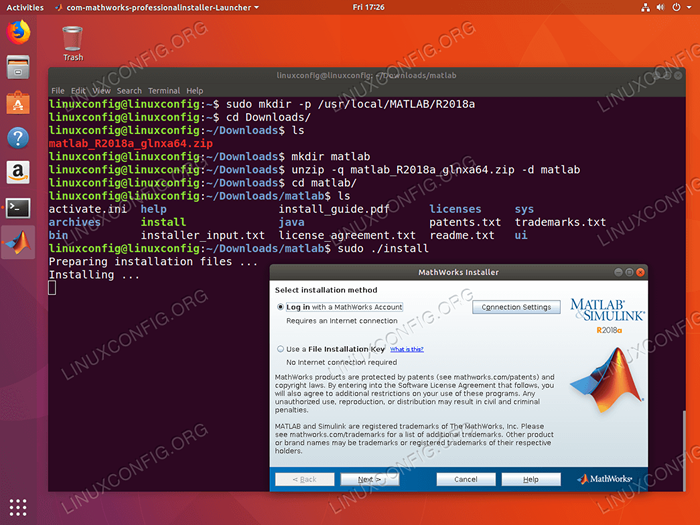
- 1002
- 18
- Clarence Tromp
Objektif
Artikel ini akan memberikan pembaca dengan langkah demi langkah arahan mengenai cara memasang matlab di Ubuntu 18.04 Bionic Beaver Linux.
Sistem operasi dan versi perisian
- Sistem operasi: - Ubuntu 18.04 Bionic Beaver Linux
- Perisian: - Matlab R2018a atau lebih tinggi
Keperluan
Akses istimewa ke sistem Ubuntu anda sebagai akar atau melalui sudo Perintah diperlukan.
Konvensyen
- # - Memerlukan arahan Linux yang diberikan untuk dilaksanakan dengan keistimewaan akar sama ada secara langsung sebagai pengguna root atau dengan menggunakan
sudoperintah - $ - Memerlukan arahan Linux yang diberikan sebagai pengguna yang tidak layak
Versi lain dalam tutorial ini
Ubuntu 20.04 (Focal Fossa)
Persediaan
Sebelum anda mula, sila ambil perhatian bahawa panduan ini mengandaikan bahawa anda telah memuat turun pakej pemasangan MATLAB untuk sistem operasi Linux dan menyimpannya ke dalam ~/Muat turun direktori.
Buka terminal dan sahkan bahawa MATLAB_R20XXA_GLNXA64.zip terletak di dalam anda ~/Muat turun Direktori:
$ ls ~/ muat turun/ matlab_r2018a_glnxa64.zip
Seterusnya, buat destinasi /usr/local/matlab/r2018a/ Direktori untuk pemasangan MATLAB.
$ sudo mkdir -p/usr/local/matlab/r2018a/
Sekarang anda sudah bersedia unzip Pakej Pemasangan MATLAB.
Unzip Matlab
Navigasi ke anda ~/Muat turun direktori dan buat sementara baru Matlab direktori untuk menyimpan kandungan MATLAB_R20XXA_GLNXA64.zip Fail:
$ cd muat turun $ mkdir matlab
Semasa masih di ~/Muat turun Direktori Gunakan unzip perintah untuk mengekstrak kandungan MATLAB_R20XXA_GLNXA64.zip fail ke dalam yang dibuat sebelumnya ~/Muat turun/matlab Direktori:
$ unzip -q matlab_r2018a_glnxa64.zip -d Matlab
Kandungan MATLAB_R20XXA_GLNXA64.zip fail kini harus terletak di dalam ~/Muat turun/matlab direktori.
Pasang Matlab di Ubuntu
Pada peringkat ini, kami sudah bersedia untuk memulakan Wizard Pemasang Matlab:
$ cd matlab $ sudo ./Pasang
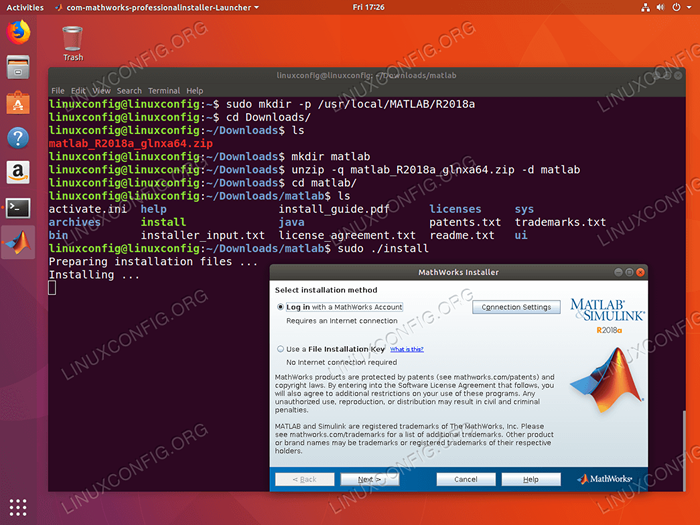 Pilih kaedah pemasangan mana yang ingin anda lakukan. Sekiranya anda tidak mempunyai
Pilih kaedah pemasangan mana yang ingin anda lakukan. Sekiranya anda tidak mempunyai Kekunci pemasangan fail Pilih Log masuk. 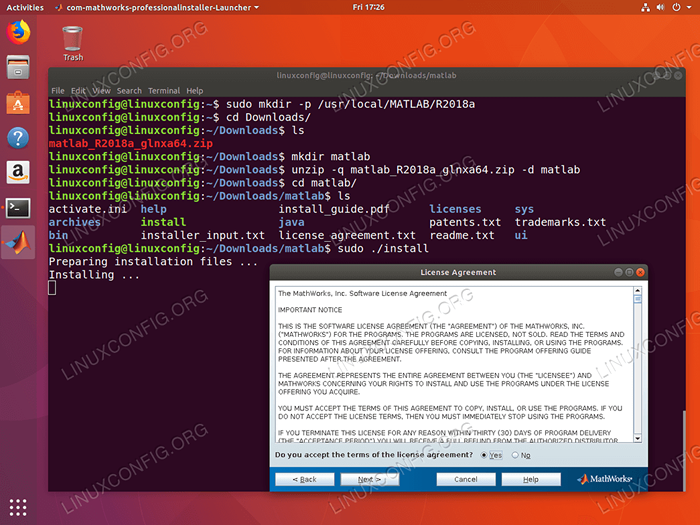 Perjanjian Lesen MATLAB.
Perjanjian Lesen MATLAB. 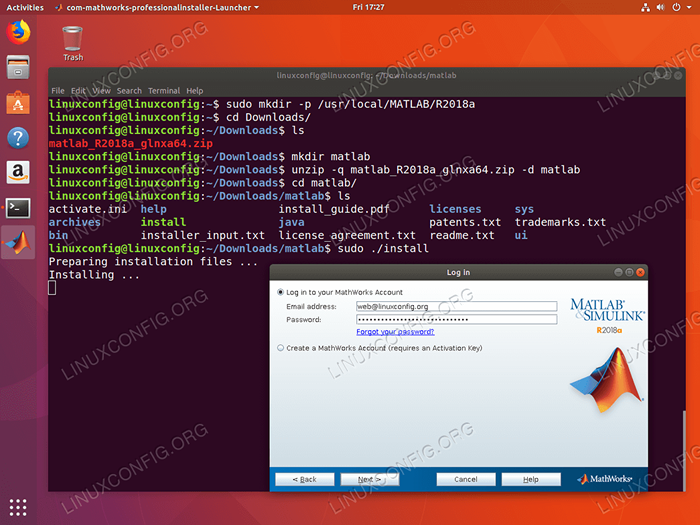 Buat akaun Mathworks atau berikan kelayakan log masuk.
Buat akaun Mathworks atau berikan kelayakan log masuk. 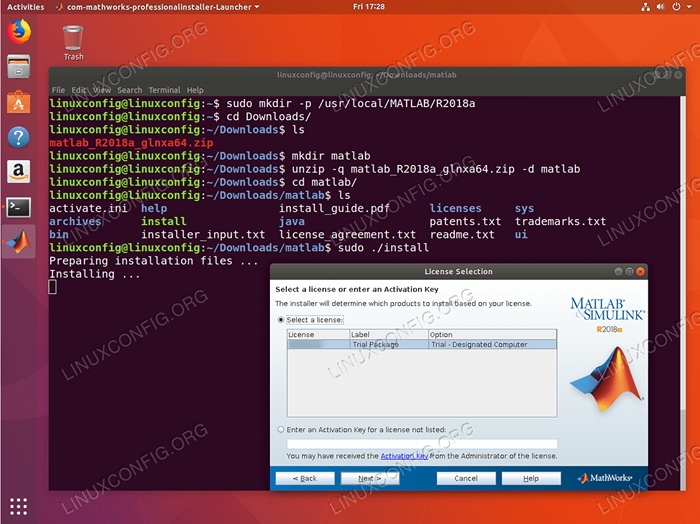 Pilih lesen anda.
Pilih lesen anda. 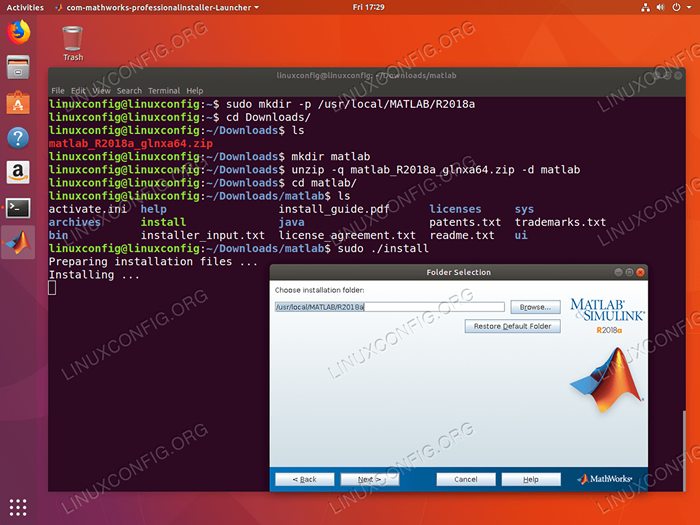 Sekiranya anda mengikuti panduan ini dari awal, daripada meninggalkan laluan lalai sebagai yang telah dibuat untuk tujuan pemasangan MATLAB kami. Itu dia
Sekiranya anda mengikuti panduan ini dari awal, daripada meninggalkan laluan lalai sebagai yang telah dibuat untuk tujuan pemasangan MATLAB kami. Itu dia /usr/local/matlab/r2018a/. 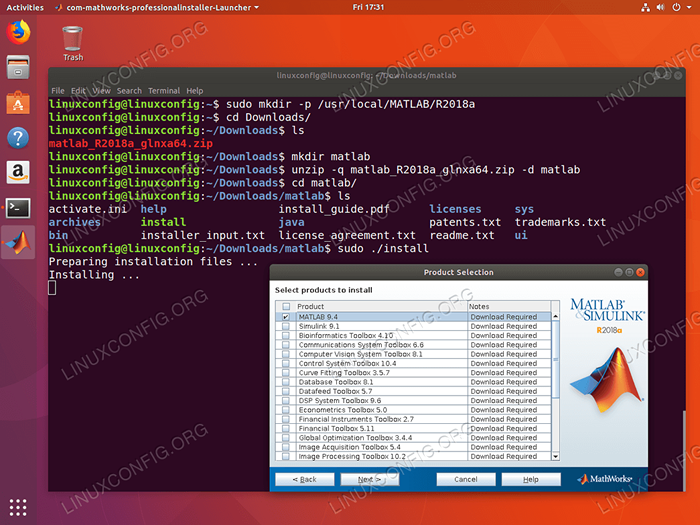 Pilih produk untuk dipasang.
Pilih produk untuk dipasang. 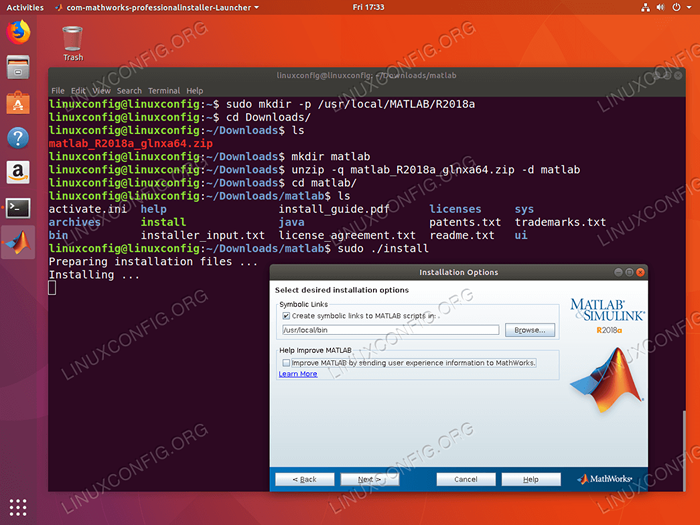 Pilih
Pilih Buat pautan simbolik ke skrip Matlab. Kecuali anda tahu apa yang anda lakukan, tinggalkan lalai /usr/tempatan/bin Direktori Destinasi. 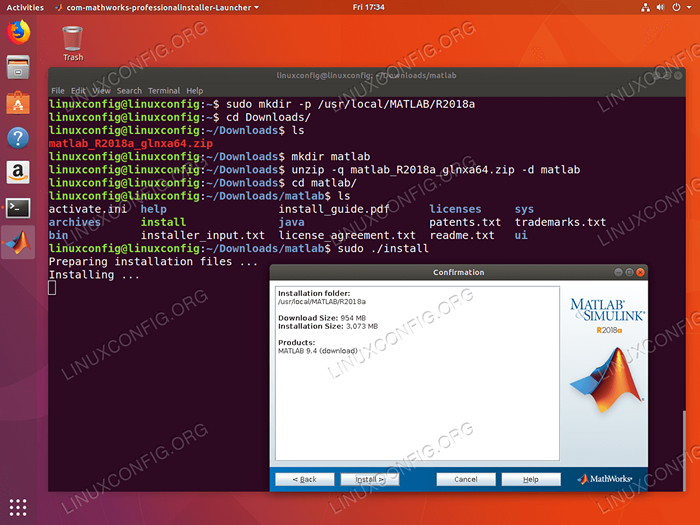 Ringkasan Pemasangan MATLAB.
Ringkasan Pemasangan MATLAB. 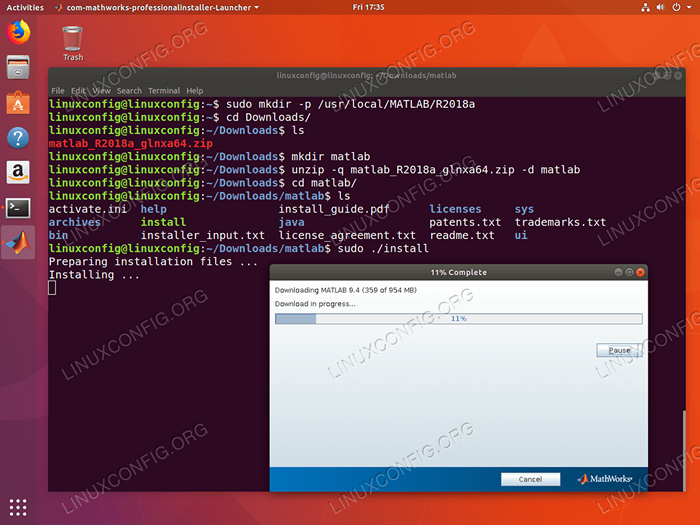 Pemasangan MATLAB sedang berjalan. Tidak ada kaitan. Duduk dan tunggu.
Pemasangan MATLAB sedang berjalan. Tidak ada kaitan. Duduk dan tunggu. 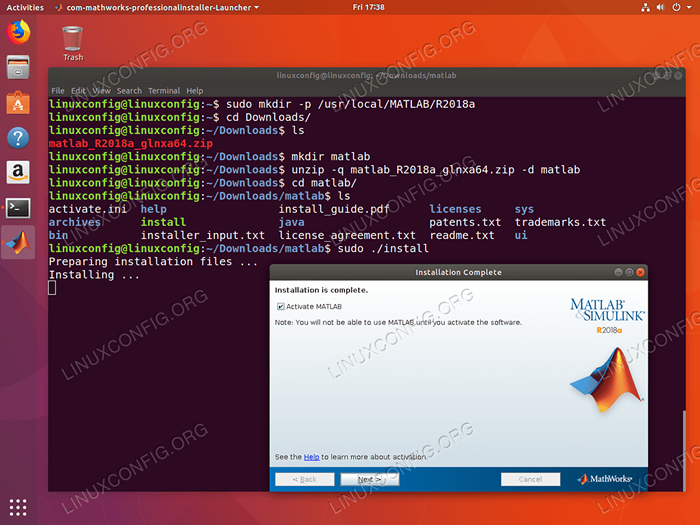 Pengaktifan MATLAB agak tidak pilihan.
Pengaktifan MATLAB agak tidak pilihan. 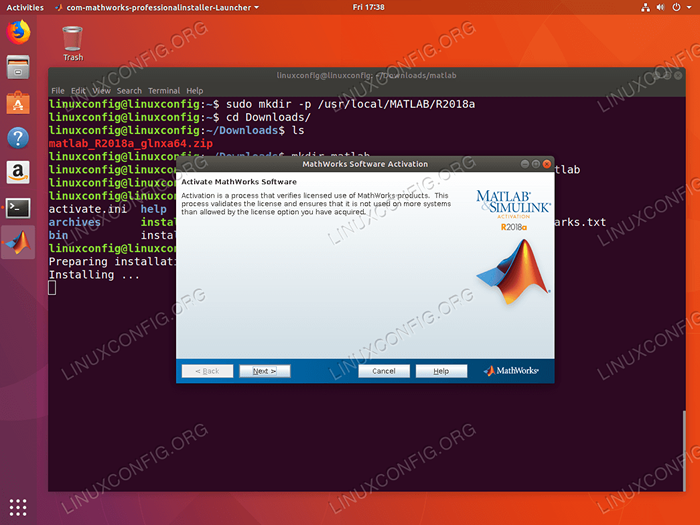 Hit
Hit Seterusnya 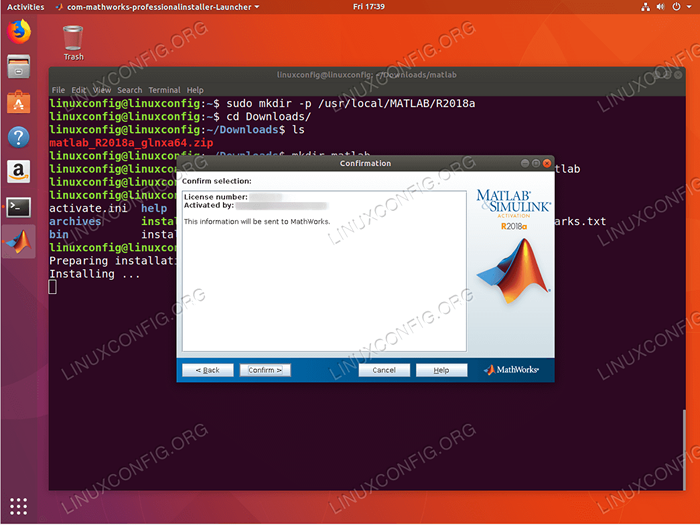 Sahkan nombor lesen MATLAB.
Sahkan nombor lesen MATLAB. 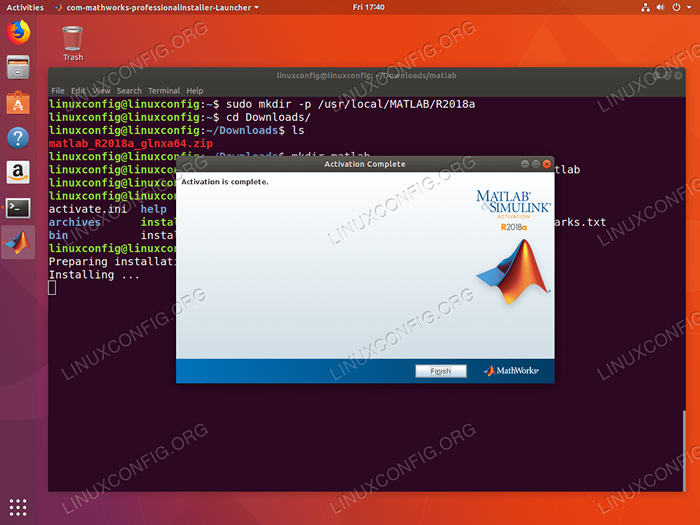 Semua selesai.
Semua selesai. Sekarang, kami akan membuat peluncur pintasan untuk permulaan aplikasi MATLAB yang mudah. Semasa masih dalam terminal melaksanakan arahan Linux berikut:
$ sudo wget -qo/usr/share/ikon/matlab.png goo.GL/NDYI9T $ SUDO WGET -QO/USR/SHARE/APPLICATIONS/MATLAB.goo desktop.gl/nahxrn
Optionaly, gunakan editor teks dan edit /usr/saham/aplikasi/MATLAB.Desktop Untuk mencerminkan nombor versi MATLAB anda.
$ sudo nano/usr/share/aplikasi/matlab.Desktop
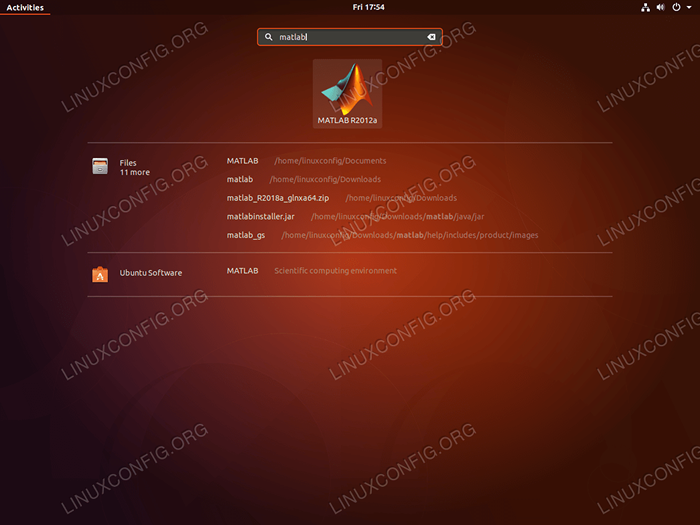 Cari menu permulaan/aktiviti anda untuk
Cari menu permulaan/aktiviti anda untuk Matlab kata kunci. Mulakan Matlab dengan mengklik ikonnya. 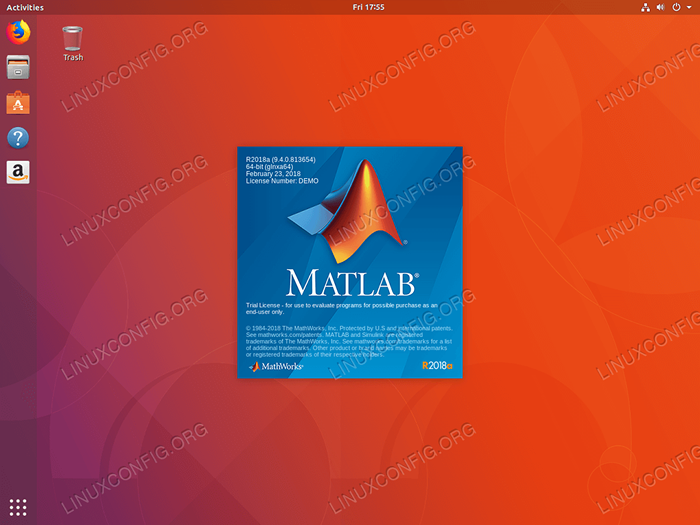 MATLAB bermula.
MATLAB bermula. 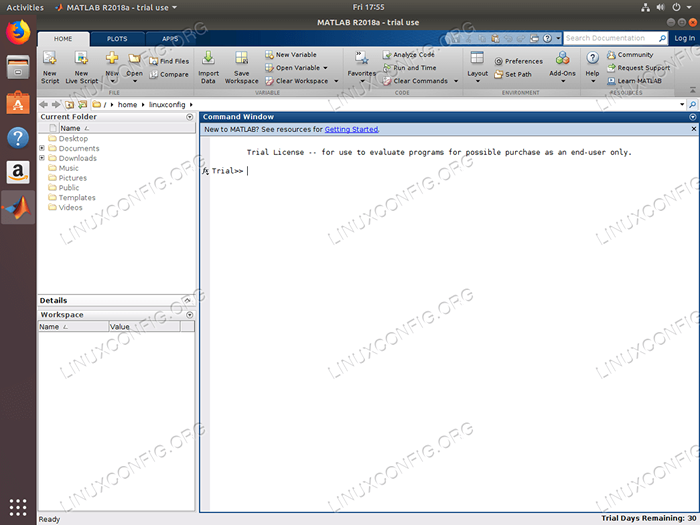 Semua selesai. Pemasangan Matlab di Ubuntu 18.04 selesai.
Semua selesai. Pemasangan Matlab di Ubuntu 18.04 selesai. Bersihkan
Semua yang tersisa, adalah untuk mengeluarkan fail pemasangan MATLAB dan direktori sementara:
$ rm ~/muat turun/matlab_r2018a_glnxa64.zip $ rm -fr ~/muat turun/matlab
Nikmati!
Tutorial Linux Berkaitan:
- Perkara yang hendak dipasang di Ubuntu 20.04
- Cara memasang Matlab di Ubuntu 22.04 Jammy Jellyfish Linux
- Perkara yang perlu dilakukan setelah memasang ubuntu 20.04 Focal Fossa Linux
- Perkara yang perlu dipasang di Ubuntu 22.04
- Perkara yang perlu dilakukan setelah memasang Ubuntu 22.04 Jur -ubur Jammy ..
- Pembaca PDF Terbaik untuk Linux
- Ubuntu 20.04 Panduan
- Ubuntu 20.04 Trik dan Perkara yang Anda Tidak Tahu
- Fail Konfigurasi Linux: 30 teratas yang paling penting
- Cara Memasang Adobe Acrobat Reader di Ubuntu 22.04 Jammy ..
- « Cara Menghapuskan Pakej Pelancar Amazon Gnome dari Ubuntu 18.04 Bionic Beaver Desktop
- Cara mengemas kini pakej Ubuntu pada 18.04 Bionic Beaver Linux »

